word修订
大学时我们都需要写论文,论文都是那种长篇大论,内容很多,有的时候我们要是觉得这里做的不好的话,就需要要一页一页去看,一页修改,常常会忘记哪些地方是订正过的。好在Word它有这个功能,很好的解决了我们的这类烦恼,下面我们就一起来学习下word修订模式怎么用?
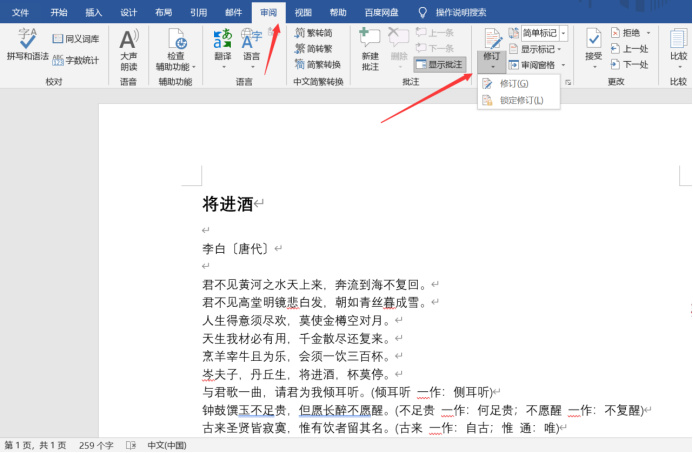
word修订模式怎么用?
大学时我们都需要写论文,论文都是那种长篇大论,内容很多,有的时候我们要是觉得这里做的不好的话,就需要要一页一页去看,一页修改,常常会忘记哪些地方是订正过的。好在Word它有修订模式这个功能,很好的解决了我们的这类烦恼,下面我们就一起来学习下word修订模式怎么用?
1.首先打开需要修订的word文档,在菜单栏中选择【审阅】,找到“修订”并点击打开Word修订模式,现在我们就可以修订文档的内容了。

2. 在文档中进行修改的时候,所有修改的内容都会有记录,具体如图所示。

3. word修订的过程中一些样式可以根据自己爱好来进行修改,点击“修订”旁的小箭头即可打开“修订选项”。
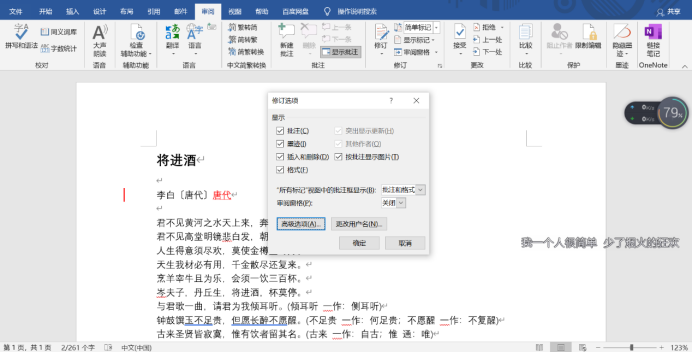
4. 一般只需要修改下划线、删除线等设置的颜色,最后点击确定就行了如图所示。
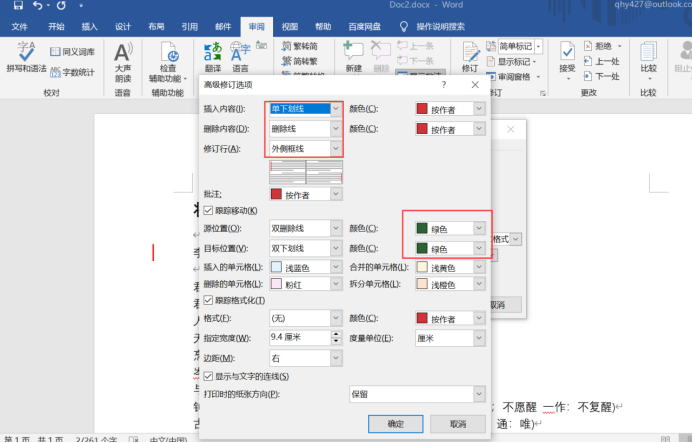
5.设置好后,我们就可以看到文档中的内容已经有了下划线和删除线的颜色变化了。
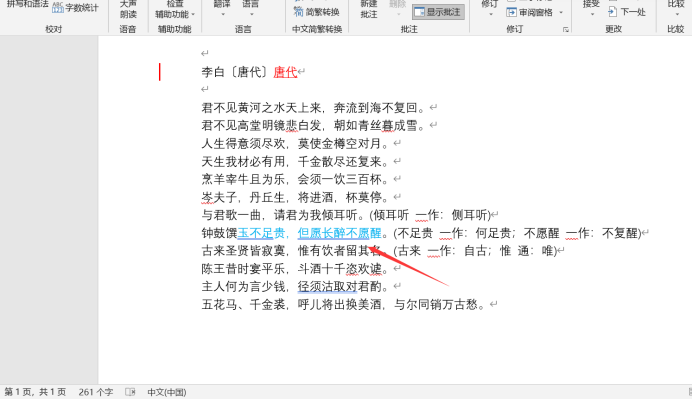
6. 在修订中还可以更改用户名,方便多人进行修改和分辨,这样有助于大家共同来完成文档,很人性化。
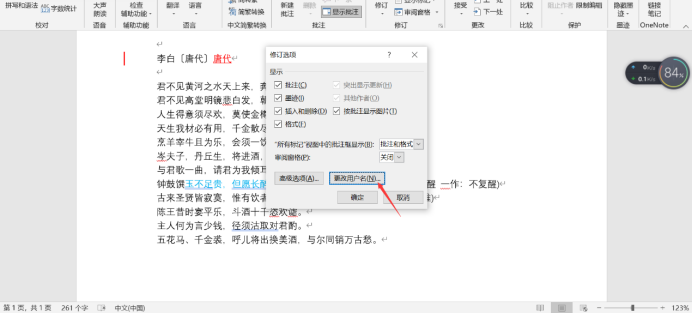
7. 最后鼠标光标放在被修订的地方,可以选择word接受修订或者word接受所有修订。
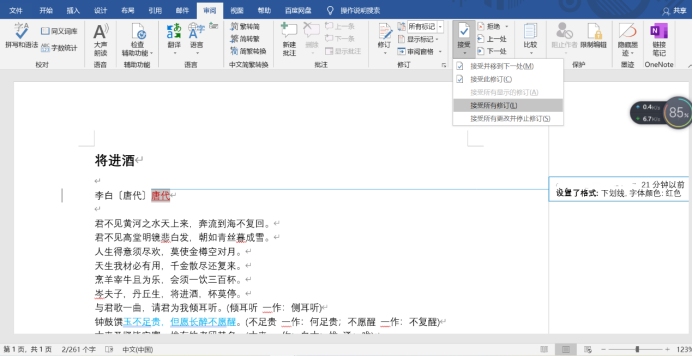
以上7步骤讲解了 word修订模式怎么用,是不是很方便,Word的很多功能设置十分人性化,有喜欢的可以收藏,没准下次就能用得上。
本篇文章使用以下硬件型号:联想小新Air15;系统版本:win 10;软件版本:Microsoft Word 2019。
word修订功能怎么使用?
我们在使用word软件进行文档处理的时候,有时候需要对一些内容进行修改。无论是修改自己编写的word文档还是修改别人编写的,我们想要知道修订前后的区别,这时候我们就需要使用word修订功能。那word修订功能怎么使用呢?下边,我们一起操作演练一下。希望对您有所帮助和启发!
1、我们新建一个word文档,进行简单编辑,便于操作演练。如下图所示。
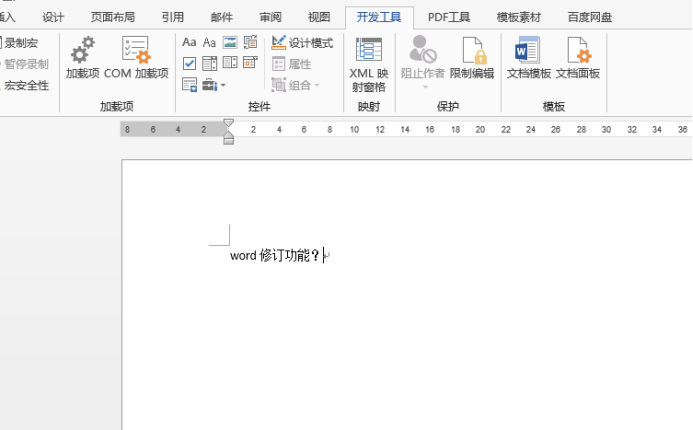
2、word文档在默认状态下并不是处于修订状态的,我们需要点击用word打开文档后,默认文档并不处于修订状态。点击菜单【审阅】-【修订】,点击【修订】下拉菜单有修订和锁定修订两项,我们选择修订。这时候,文档便处于修订状态了。
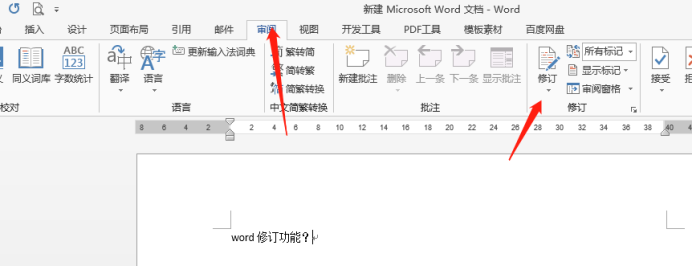
3、我们可以点击【修订】右下方标志,如下图框选处。在弹出的修订选项对话框中,点击【高级选项】,对新增、删除等各种操作的样式进行设置。
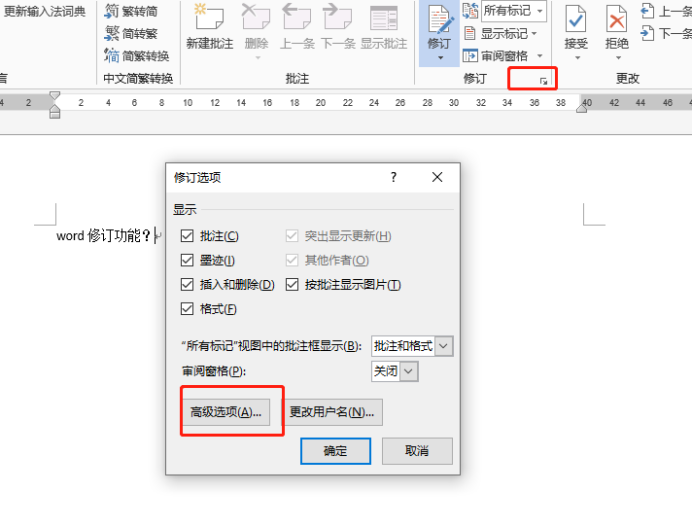
4、设置完成之后,我们试着操作看看,比如我们删除word文档中的“?”,我们可以看到,符号变成红色,并被标上删除线。如下图所示:5、如果是别人修改我们的文档,我们查看完之后,根据需要我们可以逐条设置接受或者拒绝,也可以批量处理,如下图所示:6、文档处理完成后,要想取消修订模式,我们只需再次点击【修订】-【修订】即可。
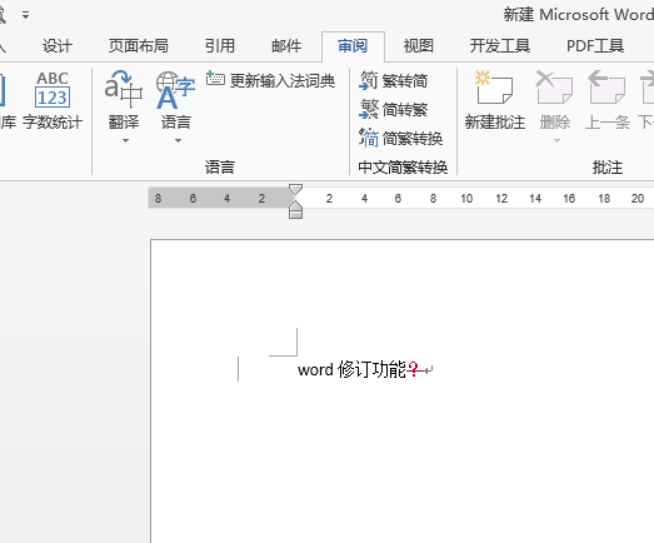
word修订功能的使用方法你学会了吗?这是一个很实用的操作方法,如果你还没有完全掌握,可以找个合适的文档操练一下,熟悉并记住操作步骤。
本篇文章使用以下硬件型号:联想小新Air15;系统版本:win10;软件版本:Microsoft Office 2013。
wps修改已有修订者名字的修改方法
在使用wps文字办公软件时,我们有时为了留下修改痕迹会用修订形式,既可记录修改的内容还可记下修订者的名字,wps修改已有修订者的名字的修订方法是什么,我们今天就教大家如何在wps中修改已有修订者名字的修改方法。
1、我们在电脑上打开wps2019,然后点击左上角的“文件”菜单项。
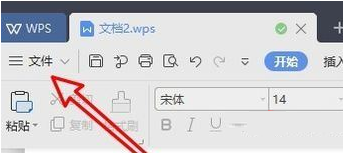
2、接着在打开的下拉菜单中,我们点击“选项”的菜单项。

3、这时会弹出wps2019的选项窗口,在窗口中点击左侧边栏的“用户信息”菜单项。

4、然后在右侧的窗口中就可以看到用户信息的页面,找到“姓名”的文本框,修改用户信息就可以了。
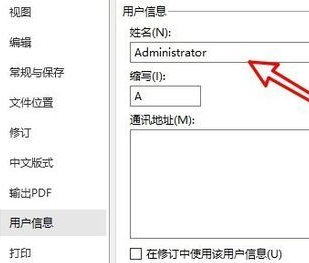
5、接着我们同时勾选下面的“在修订中使用该用户信息”的设置项。

6、另外我们也可以在打开的wps2019窗口中点击“审阅”的菜单项。
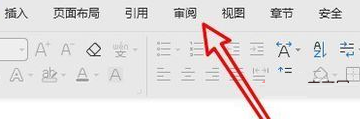
7、然后在打开的审阅工具栏上依次点击“修订/更改用户名”的菜单项。
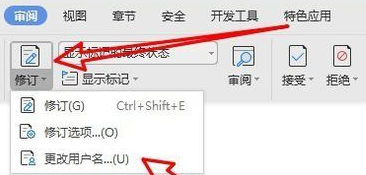
8、同样会弹出用户信息的编辑窗口,在窗口中可以对用户的信息进行修改。
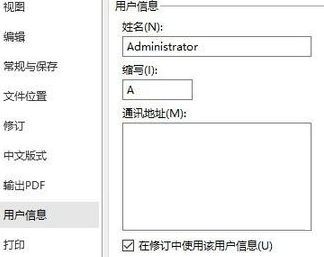
好了,以上就是wps中修改已有修订者名字的修改方法。这是一个不常用却很实用的操作,百看不如一练,课下认真的去操作一下,小编这些实用的课程肯定会带给你帮助,请继续关注我吧。
本篇文章使用以下硬件型号:联想小新Air15;系统版本:win10;软件版本:wps 2019。

